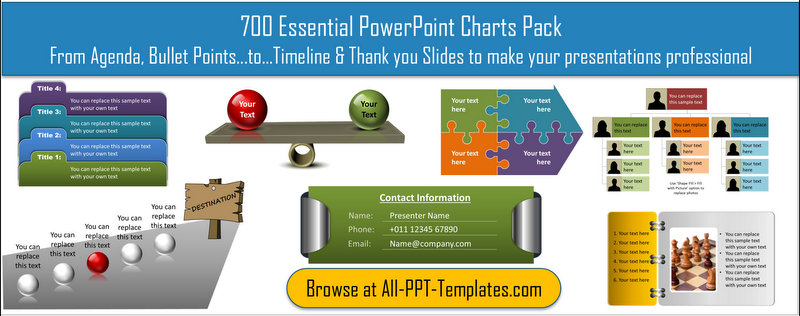Kun luot yritysesittely, se on aina hyvä käytäntö lisätä dian numerot slide kannella. Tässä muutamia syitä:
- Slide-numerot tekevät sinulle ja yleisöllesi helpoksi viitata tiettyyn osaan esityksestäsi. Esimerkiksi, yleisö voi hakea selvitystä mail – noin kohta teit esityksesi sanomalla, ” kuten mainittu liukumäki ei., 11 Ekoturismiesittelystäsi ”
- Slide-numeroista on helppo tehdä yhteistyötä kollegoidesi kanssa esityksen tekemisessä. Esimerkiksi, voit määrittää osia esitystäsi selkeämmin sanomalla, ”Bob esittää dioja 17-24”
- kun sinulla on tuloste muistiinpanoista sivuja, joissa on selvästi mainitut liukunumerot, voit hypätä tiettyyn liukuun kirjoittamalla liukunumeron ja painamalla Enter in Slideshow-tilassa., Tämän avulla voit esittää sisältöä interaktiivisesti
- Dian numerot, jotta yleisö tietää, kuinka paljon olet katettu ja kuinka paljon enemmän on jäljellä kuuluvan esitykseen.
#1 Lisää Dia Numerot Automaattisesti PowerPoint:
Se on aina hyvä idea mennä View -> Slide Master lisätä dian numerot.,
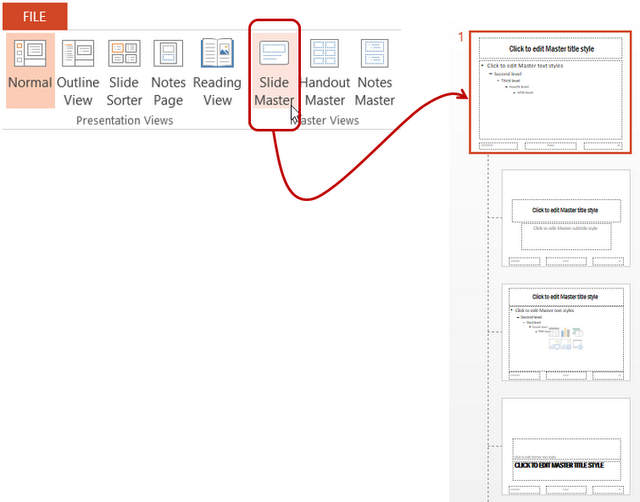 Siirry Dian Dian Numerot
Siirry Dian Dian Numerot Tämän avulla sinulle mahdollisuuden muuttaa fontin tyyppiä, fontin kokoa ja fontin tyyli dian numerot – joka sitten saa soveltaa kaikkiin dioihin. Jos asetat liukunumerot normaalista näkymästä, saatat joutua tyytymään oletuskirjasimen asetuksiin.,
Kun valitset teeman Slide Master (suurempi asettelu yläosassa), siirry välilehteen PowerPoint-nauhaan ja valitse”Slide number”
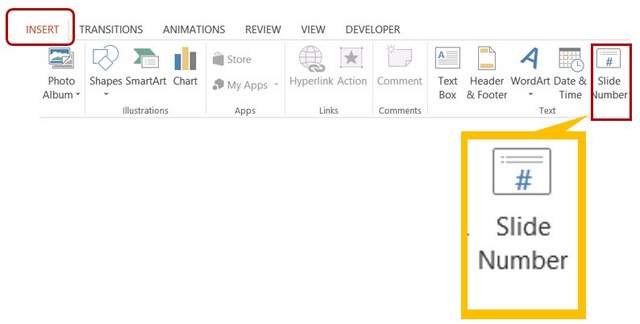 lisää Slide Number
lisää Slide Number seuraava valintaikkuna avautuu:
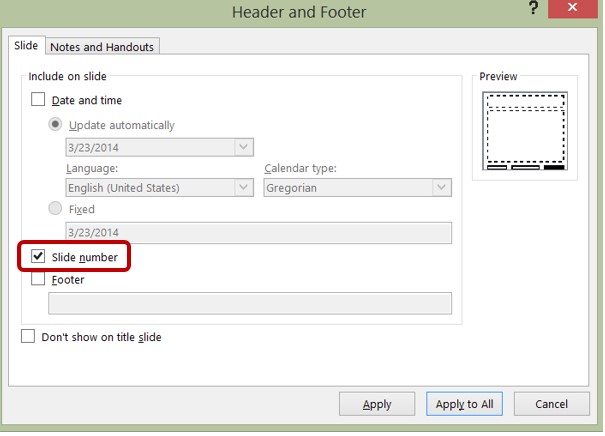 Slide Number Dialog box
Slide Number Dialog box tarkista ”dianumeron” vieressä oleva vaihtoehto ja napsauta ”Apply to all”.
Huomautus: Voit klikata vaihtoehtoa ”älä näytä otsikkoliuskassa” kertoaksesi PowerPointille, että et halua dianumeron ilmestyvän otsikkoliuskalle.,
#2 muuttuvia kirjasimia slide-numeroille:
teema Slide Master mene oikeaan alakulmaan ja klikkaa tekstiä”<#> ” – merkillä.
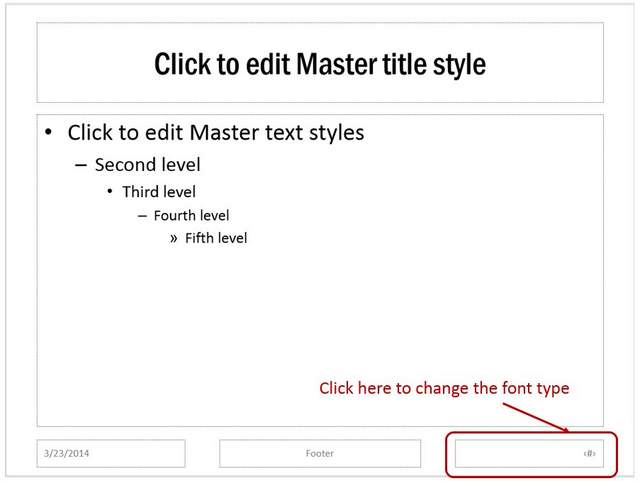 Muuta Fontin Tyyppi
Muuta Fontin Tyyppi Mene ”Home” – välilehti ja muuttaa luonnetta fontti sopivaksi erityisiä vaatimuksia.,
#3 hyödyllinen temppu kirjallinen dian numerot:
Jos haluat kertoa yleisölle, liukumäki määrä pois yhteensä määrä dioja dia kannelle, voit mennä Lisää -> tekstikenttään ja kirjoita ”määrä (kokonaismäärä diat dian kannen” esimerkiksi, voit kirjoittaa, ”15”, kuten alla:
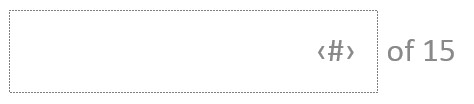 Määrä Dioja
Määrä Dioja varmista, että olet soveltaa samaa muotoilua tekstin muotoilu antanut teidän dian numerot käyttämällä ’muotoilusivellin-työkalu’., Slide-numerosi näyttävät seuraavilta:
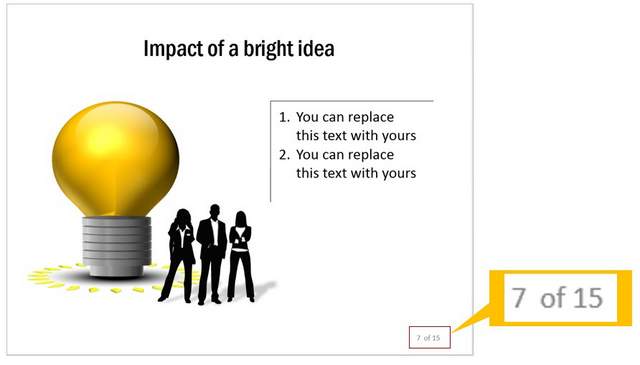 Muotoile Dianumerosi fontti
Muotoile Dianumerosi fontti Caveat: sinun täytyy manuaalisesti muuttaa diojen kokonaismäärän arvoa teemalla Slided Master, joka kerta kun lisäät tai poistat dioja slidedeck. Tämä on kuitenkin yksinkertaisempaa työtä tulosten saavuttamiseksi VBA-koodin lisäämisen yhteydessä.
toinen tapa tehdä vaikutuksen yleisöön:
liukunumeroiden lisääminen on yksi tapa saada bisneksen liukukansi näyttämään ammattimaiselta., Toinen tapa tehdä vaikutus yritysyleisöön on lisätä laadukkaita kaavioita ja grafiikkaa dioja.
kuitenkin vaatii paljon aikaa ja vaivaa luoda laadukkaita grafiikoita ja diagrammeja tyhjästä. Siksi keksimme PowerPoint-kaaviot ja grafiikkakokoelman kaltaisillesi kiireisille yrittäjille.
kaikki malliston mallit ovat 100% muokattavissa. Valitse vain mieleesi sopiva malli ja korvaa näyteteksti omalla tekstilläsi. Liikevideot valmistuvat hetkessä., Ammattimaisen laadukkaan liiketoiminnan luominen ei ole koskaan ollut helpompaa.
miksi tuhlata aikaa grafiikan ja kaavioiden luomiseen tyhjästä, kun hyllyltä löytyy näin laadukas ratkaisu? Selaa malleja kokoelma ja nähdä, miten mallit voivat muuttaa tapaa luot yrityksesi esityksiä ikuisesti.
( Kyllä Seuraava banneri on luotu myös PowerPointissa.)